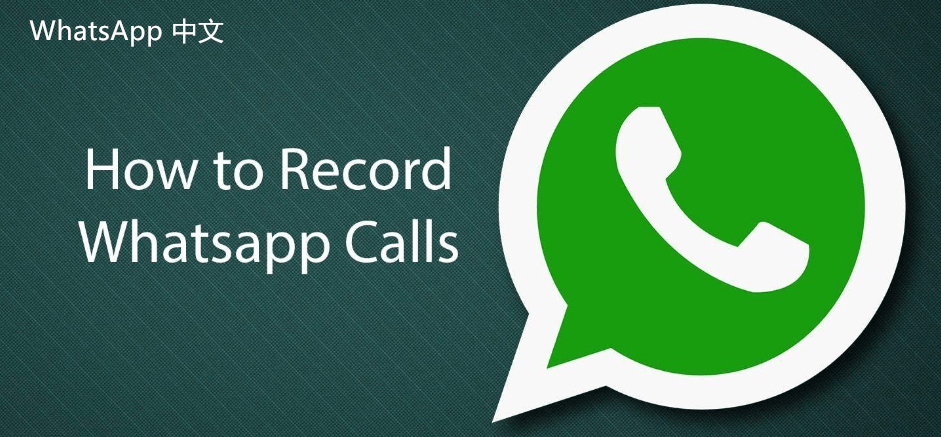
WhatsApp聊天记录备份指南
在数字化时代,信息的安全与保存变得越来越重要。对于使用WhatsApp这款流行即时通讯软件的用户来说,聊天记录的备份不仅能帮助我们防止数据丢失,也能方便我们在更换设备时轻松迁移聊天记录。本文将详细介绍如何有效备份WhatsApp的聊天记录。
一、备份的重要性
备份WhatsApp聊天记录的必要性主要体现在以下几个方面:
1. 数据安全:手机丢失、损坏或误删除聊天记录都是常见的问题。定期备份可以有效避免重要信息的遗失。
2. 更换设备:当你更换手机时,备份聊天记录可以帮助你无缝转移所有信息,保持联系人和聊天历史的连续性。
3. 恢复误删除的信息:如果不小心删除了某个重要的对话,备份文件则能帮助你轻松恢复。
二、备份的方式
WhatsApp提供了两种主要的备份方式:云备份和本地备份。
1. 云备份
对于Android用户,可以使用Google Drive进行备份,而iPhone用户则可以利用iCloud。
- **Android用户:**
1. 打开WhatsApp,点击右上角的三点图标。
2. 选择“设置” > “聊天” > “聊天备份”。
3. 点击“备份到Google Drive”,选择备份频率(可以选择每日、每周、每月或手动)。
4. 登录你的Google账号,并选择要备份的账户。
5. 点击“备份”按钮,等待备份完成。
- **iPhone用户:**
1. 打开WhatsApp,进入“设置”。
2. 点击“聊天” > “聊天备份”。
3. 点击“立即备份”以手动备份聊天记录,或者选择“自动备份”来设定备份的频率。
4. 确保已登录iCloud账户并启用了iCloud Drive。
2. 本地备份
本地备份对于那些希望在手机内保存数据的用户来说是一个很好的选择。
- **Android用户:**
WhatsApp会默认保留最近七天的聊天记录备份。你可以在手机的文件管理器中找到这些备份,路径为:/WhatsApp/Databases/。备份文件的格式通常是“msgstore-YYYY-MM-DD.1.db.crypt12”。
- **iPhone用户:**
iPhone用户无法直接访问WhatsApp的备份文件,但可以通过iTunes或Finder对整个设备进行备份,间接保护WhatsApp的数据。
三、恢复备份
如果需要恢复WhatsApp的聊天记录,可以按照以下步骤操作:
- **Android用户:**
1. 确保在新手机上安装了WhatsApp。
2. 通过相同的Google账号登录,并验证手机号码。
3. 在WhatsApp安装后,应用会自动检测到备份并提示你进行恢复,点击“恢复”即可。
- **iPhone用户:**
1. 在新设备上安装WhatsApp。
2. 登录你的Apple ID并确保iCloud Drive已开启。
3. 验证手机号码后,WhatsApp会自动检测到iCloud备份并提示恢复,点击“恢复聊天记录”即可。
四、注意事项
在备份和恢复WhatsApp聊天记录时,有一些注意事项需要牢记:
1. 确保网络连接稳定,尤其是在进行云备份时。
2. 定期检查备份是否成功,确保你的数据始终处于安全状态。
3. 在更换或重置设备之前,记得手动备份聊天记录,以免遗漏重要信息。
总结
备份WhatsApp聊天记录是一项重要的任务,既能保障信息的安全,又能为我们提供更换设备时的便利。无论是选择云备份还是本地备份,都要根据个人的需求进行选择。希望本指南能帮助你顺利进行WhatsApp聊天记录的备份与恢复,确保信息的完整与安全。










